PS合成一个手握鲜花的美女效果图
摘要:教你用PS把两张独立的照片拼出一张一个手握鲜花的美女,通过这个过程可以体验PS工具的强大功能,增强学习动力,来看看吧!步骤运行PS载入两张照...
教你用PS把两张独立的照片拼出一张一个手握鲜花的美女,通过这个过程可以体验PS工具的强大功能,增强学习动力,来看看吧!


步骤
运行PS载入两张照片,先选择美女图像,然后在PS工具栏中选择钢笔工具

用钢笔抠出如图所示的手指区域,抠好后按ctrl+j复制 一个图层,如图1所示
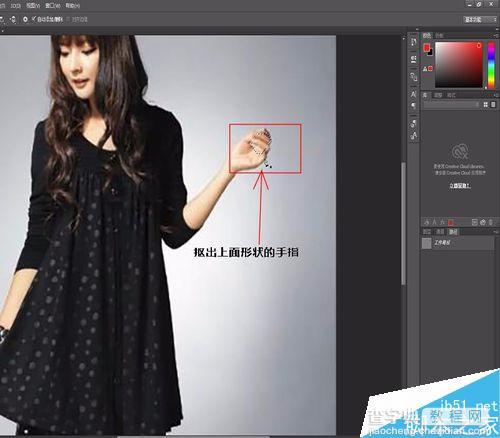

选择鲜花页面,用魔棒工具对花的空白处进行选定,然后按shift+ctrl+i键进行反选,把鲜花选定,如图所示
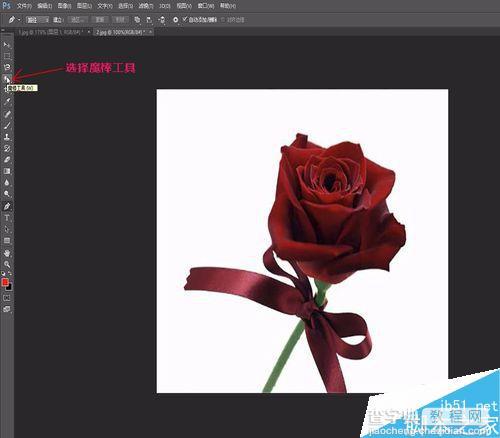

选择移动工具,把鲜花拖到美女的花面,置入
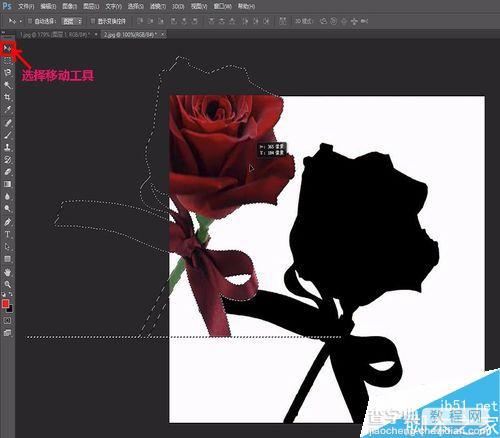
这时画面多了一个图层,就是鲜花的图层:图层2,把右边的图层1移动到图层2的上方,如图所示

接着用移动工具把鲜花移到美女的手中,这样看起来的效果就是美女手中握着鲜花,看看,像不像是真的


注意事项
记得两个图层一定要互换,不然就不出效果了
以上就是PS合成一个手握鲜花的美女效果图方法介绍,操作很简单的,大家学会了吗?希望能对大家有所帮助!
【PS合成一个手握鲜花的美女效果图】相关文章:
★ PS不为人知功能:Photoshop的联系表工具的使用方法图文解析
上一篇:
PS合成树枝和花朵包围的女人花香肖像
